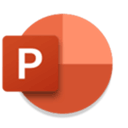手机PPT制作软件是一款用户可通过手机轻松创建演示文稿的便捷工具。它以其简单易用、功能丰富以及灵活多样的设计选项著称,助力用户迅速制作出高质量的演示文稿。
首先该软件内置众多优秀的样式模板及多样化的主题选项,用户可依据个人需求挑选合适的模板和主题,进而进行个性化设置,使演示文稿更具个性。其次软件还提供丰富的排版和设计工具,用户可借助这些工具对文字格式、字体颜色、图形和表格等进行编辑,并能够添加动画效果、音频和视频等多媒体元素,使演示文稿更加生动有趣。另外手机PPT制作软件还具备便捷的分享和导出功能,用户可随时随地与他人分享自己创建的演示文稿,或将其导出为PDF、图片和视频等格式,满足不同场合的使用需求。最后这款应用软件支持云端存储,用户可将演示文稿保存在云端,随时随地查看和编辑文稿,无需担忧数据丢失或损坏。
总之手机PPT制作软件是一款极为实用的工具,它让用户随时随地轻松制作演示文稿,在学校、公司、会议等场合实现出色的展示效果,为用户提供高效便捷的演示制作体验。
手机PPT制作软件如何拷贝
1、首先将PPT下载到手机中,接着您需要使用OTG线将手机与U盘连接,将OTG线的一端插入手机的USB口,另一端插入U盘。
2、在您的手机上打开文件管理器应用程序。如果您的手机上没有预装文件管理器,请前往应用商店下载并安装。
3、在文件管理器中找到您想要导入到U盘中的PPT文件。您可以在手机内存或SD卡中查找文件。
4、选择“复制”并选择“粘贴”,然后将文件保存到U盘中。
手机PPT制作软件如何导出文件
1、在多多软件站下载并安装该软件到手机后,打开软件点击右上角的加号。
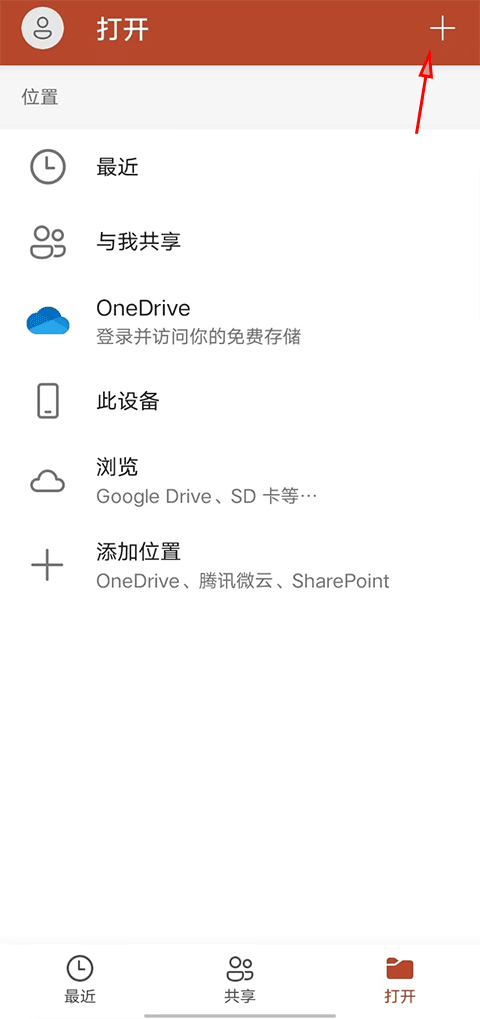
2、开始新建一个PPT,可以选择一个模板,这些PPT模板都是免费可用的,当然您也可以选择空白演示文稿。
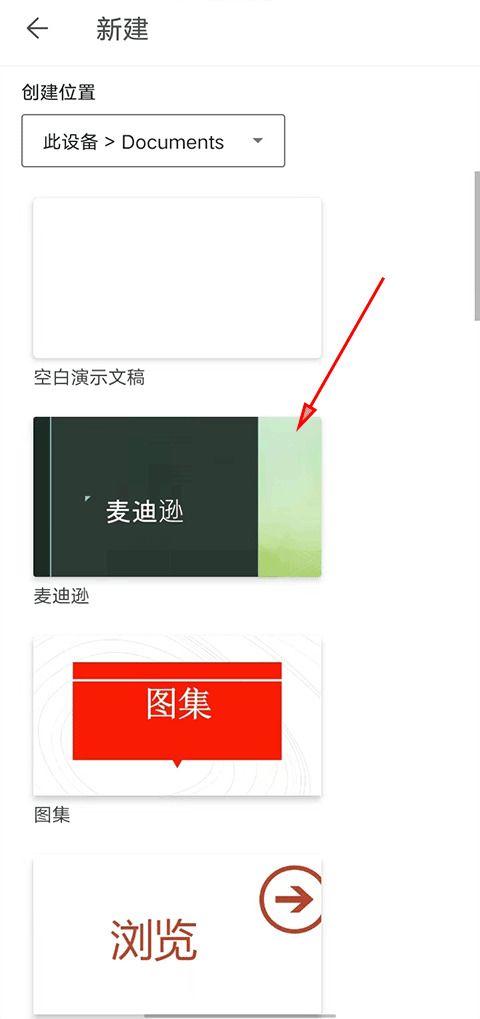
3、编辑好PPT之后点击左上角的勾勾,表示保存当前内容。
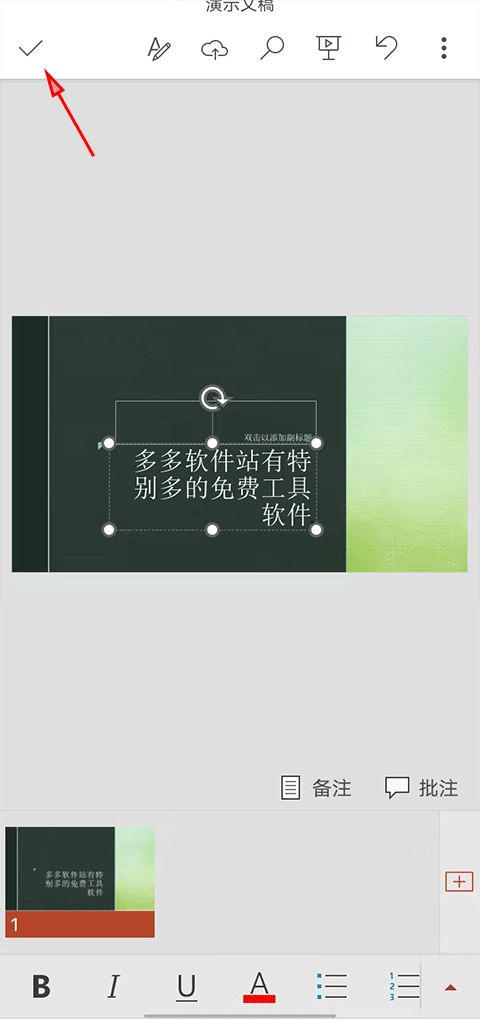
4、之后点击左上角的三个点,选择“另存为”。
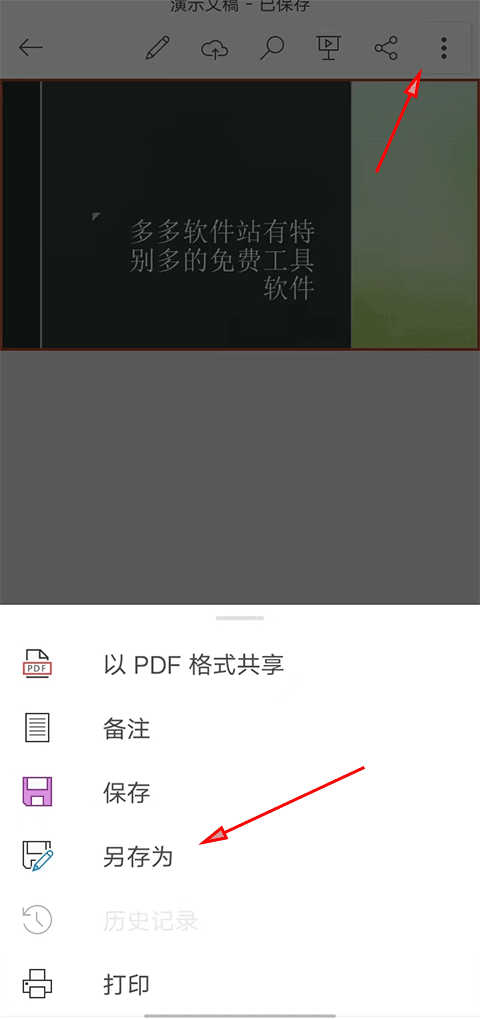
5、点击选择“此设备”。
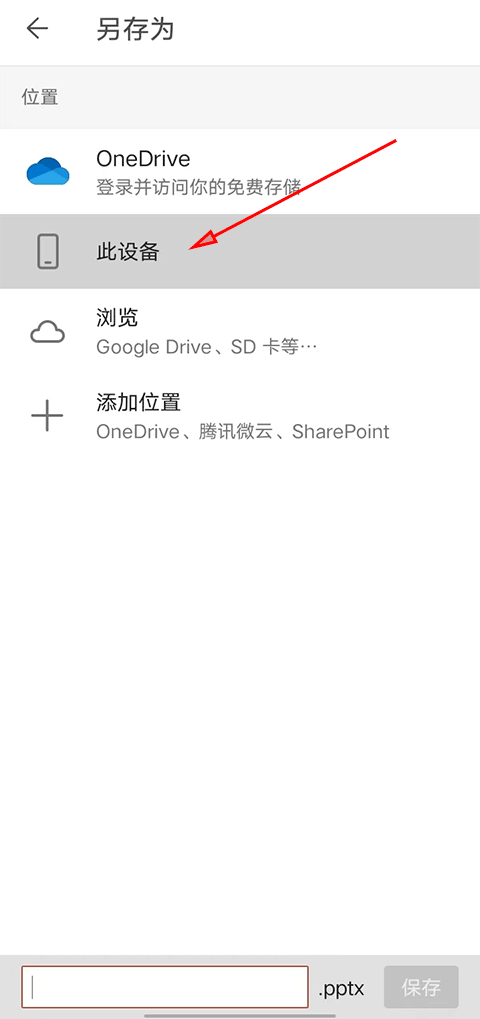
6、选择“Documents”路径。
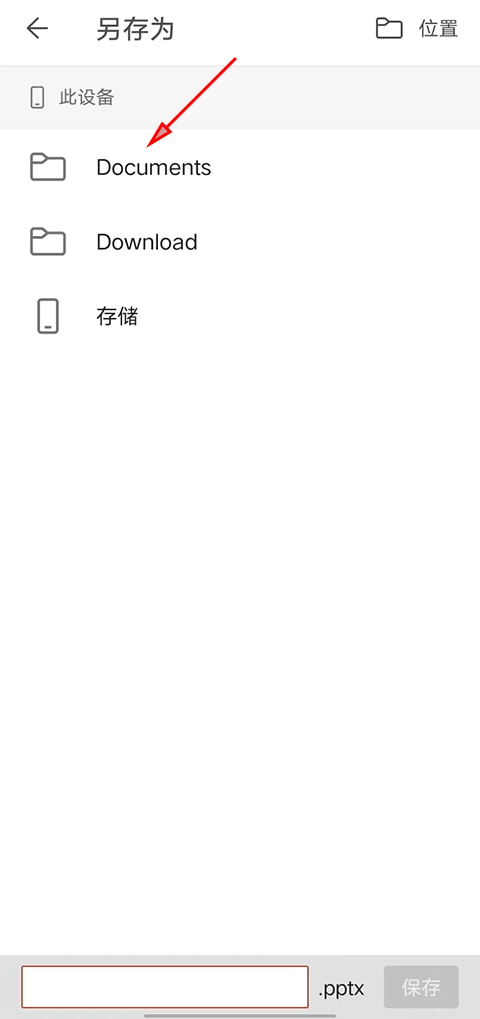
7、给PPT命名后点击左下角保存。
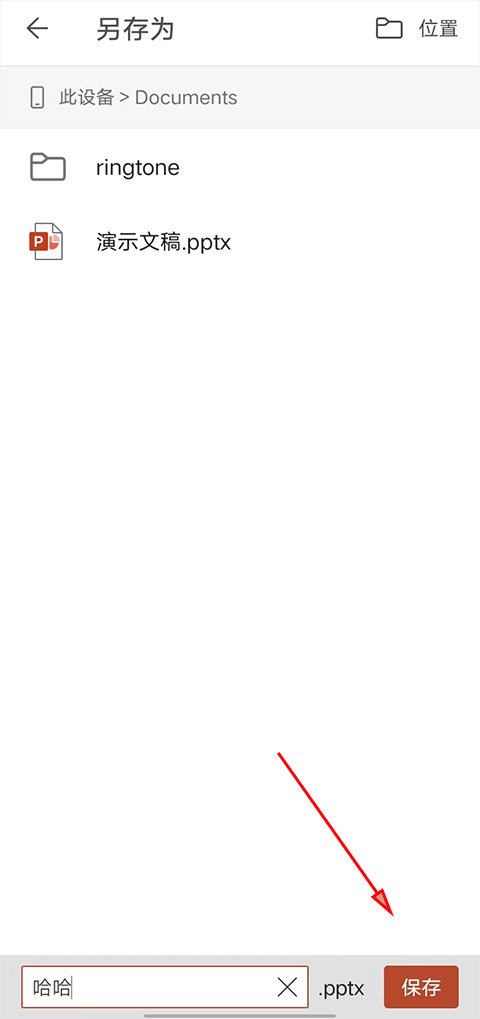
8、随后打开“Documents”路径,就可以看到刚刚保存的那个PPT文档了,这样文档就导出了。您可以在手机文件管理中的“Documents”路径中找到并获取刚刚编辑的PPT。
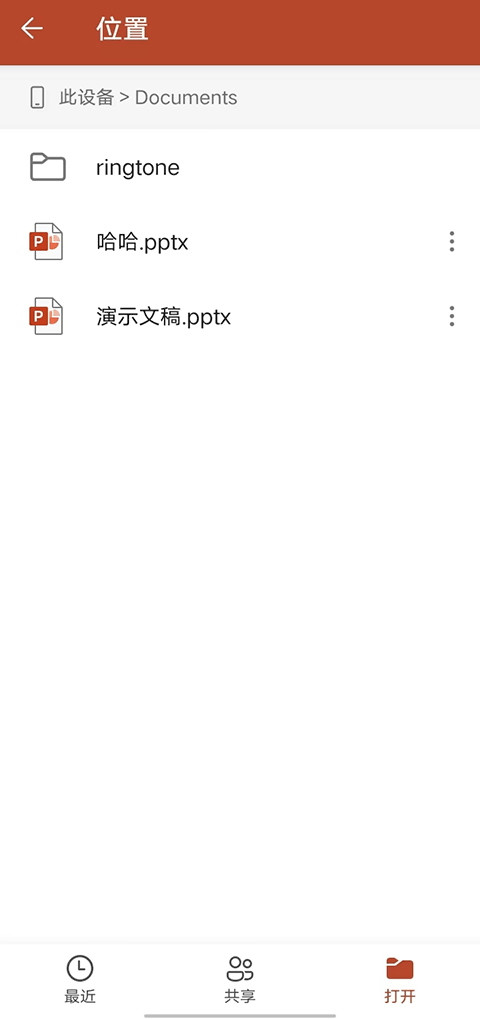
手机PPT制作软件功能
1、添加文字
首先在首页中点击右上角的+号。
进入后选择新建空白演示文稿,或者选择下方的模板。
创建后先点击一下演示文稿,然后在点击编辑文字。
接着在文稿中输入你的内容,输入完成后点击任意地方即可保存。
2、加页
在下方文稿演示栏中点击右边的+号按钮即可增加一个空白页面。
3、如何把图片设置成背景
点击下方菜单栏上的图片。
点击后会进入手机图库,选择设置背景的图片并点击完成,若需要编辑该图片还可以使用工具再次进行编辑。
图片添加到文稿中后,你可以通过拉伸来调整图片的大小,调整完成后点击任意位置即可保存。
4、播放幻灯片
当演示文稿编辑完成后点击最上方的播放按钮进行播放。
需要关闭时点击X图标退出。
更新日志
v16.0.17928.20068版本
感谢使用PowerPoint。
我们会定期向应用发布更新,包括强大的新增功能以及对速度和可靠性的改进。
你知道吗?拥有Office 365订阅即可在各种设备上使用Office完整且强大的功能。您可在应用中找到特别优惠。